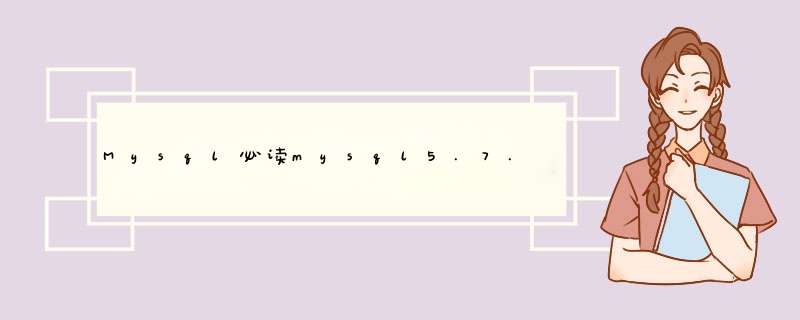
《MysqL必读MysqL5.7.13.zip安装教程(windows)》要点:
本文介绍了MysqL必读MysqL5.7.13.zip安装教程(windows),希望对您有用。如果有疑问,可以联系我们。
这是我之前进行MysqL免安装版下载与配置的详细过程,先分享给大家.MysqL应用
1. 下载MysqL
官方:http://www.MysqL.com→downloads→选社区版本MysqL Community Edition(GPL)→点击Community(GPL)Downloads>>→MysqL Community Server(GPL)→选择自己要下载的版本(我是64位系统选择的是windows (x86,64-bit),ZIP Archive)→Downloads→No thanks,just start my download.MysqL应用
2.配置环境变量MysqL应用
先将下载好的文件解压到你要安装的位置,我解压到了D:\servers\MysqL
方案1:新建环境变量,变量名称:MysqL(一般大写、也可小写),变量值:D:\servers\MysqL,向path中添加%MysqL%/bin
方案2:直接向path中添加D:\servers\MysqL\binMysqL应用
3.安装MysqL服务MysqL应用
命令行进入MysqL的bin目录下
(注:进入D盘直接输入“D:“,使用“cd 文件夹名”进入某个文件夹,“cd..“返回上一目录)
输入service install或者MysqLd install 提示安装成功
输入net start MysqL 启动MysqL服务
使用MysqL Cu root Cp (此命令是root登入,为简写,详细格式自行查找),root默认密码为空,直接回车即可MysqL应用
4.MysqL.iniMysqL应用
原文件为MysqL-defult.ini
修改其中的basedir=D:/servers/MysqL
datadir=D:/servers/MysqL/data
注意:路径之间为“/“,如果直接复制过来没有改会出现”系统错误1067“
系统错误5 使用管理员权限打开命令提示符MysqL应用
5.连接MysqLMysqL应用
命令提示符下输入:MysqL -uroot -p
root默认密码为空,直接回车即可进入
MysqL应用
按照我之前安装5.6的安装方法(MysqL免安装版下载与配置)安装5.7的时候出现问题:
MysqL服务无法启动,服务没有报任何错误
MysqL应用
其实在这学期开始学习MysqL的时候,就听老师同学说,登录不了的问题,当时没有在意,也是因为电脑上早就安装了MysqL5.6,也就没有在意这个问题.这两天win10系统出问题,重装了win7,安装5.7的时候出现了这个问题.
MysqL应用
之前的版本默认密码为空,具体版本不太清楚,反正5.6密码是空.5.7的安全性提升,在linux安装5.7的时候,安装完成后会生成一个随机性密码,存储在root/.MysqL_secret中,如果没有这个文件,去系统日志中查找password,就应该能找到.
MysqL应用
但是windows下就不知道如何解决了,不过最后还是找到了解决方法.
MysqL应用
解决方法:
来自:windows MysqL 5.7.9,启动不了.缺少data
然而并不是缺少data文件夹,将my-default.ini文件改名为my.ini,移动到bin/目录下,在bin/下执行命令 MysqLd --initialize --user=MysqL --console,这条命令估计是初始化的命令
然后启动服务 net start MysqL
命令行显示贴在这 MysqL应用
Microsoft windows [版本 6.1.7601]
版权所有 (c) 2009 Microsoft Corporation.保留所有权利.MysqL应用
C:\windows\system32>cd ..C:\windows>cd ..C:\>cd MysqL-5.7.13-winx64/Boot系统找不到指定的路径.C:\>cd MysqL-5.7.13-winx64\binC:\MysqL-5.7.13-winx64\bin>MysqLd installService successfully installed.C:\MysqL-5.7.13-winx64\bin>net start MysqLMysqL 服务正在启动 .MysqL 服务无法启动.服务没有报告任何错误.请键入 NET HELPMSG 3534 以获得更多的帮助.C:\MysqL-5.7.13-winx64\bin>net start MysqLMysqL 服务正在启动 .MysqL 服务无法启动.服务没有报告任何错误.请键入 NET HELPMSG 3534 以获得更多的帮助.C:\MysqL-5.7.13-winx64\bin>MysqLd --initialize --user=MysqL --console2016-06-21T14:07:20.922112Z 0 [Warning] TIMESTAMP with implicit DEFAulT value is deprecated. Please use --explicit_defaults_for_timestamp server option (see documentation for more details).2016-06-21T14:07:22.669315Z 0 [Warning] InnoDB: New log files created,LSN=457902016-06-21T14:07:23.106116Z 0 [Warning] InnoDB: Creating foreign key constraintsystem tables.2016-06-21T14:07:23.308916Z 0 [Warning] No existing UUID has been found,so we assume that this is the first time that this server has been started. Generatinga new UUID: 79c8386d-37b9-11e6-9709-74867a6179b7.2016-06-21T14:07:23.340116Z 0 [Warning] GtID table is not ready to be used. Table 'MysqL.gtID_executed' cannot be opened.2016-06-21T14:07:23.355716Z 1 [Note] A temporary password is generated for root@localhost: rr9.8h74twfRC:\MysqL-5.7.13-winx64\bin>MysqL -uroot -prr9.8h74twfRMysqL: [Warning] Using a password on the command line interface can be insecure.ERROR 2003 (HY000): Can't connect to MysqL server on 'localhost' (10061)C:\MysqL-5.7.13-winx64\bin>net start MysqLMysqL 服务正在启动 .MysqL 服务已经启动成功.C:\MysqL-5.7.13-winx64\bin>MysqL -uroot -prr9.8h74twfRMysqL: [Warning] Using a password on the command line interface can be insecure.Welcome to the MysqL monitor. Commands end with ; or \g.Your MysqL connection ID is 2Server version: 5.7.13copyright (c) 2000,2016,Oracle and/or its affiliates. All rights reserved.Oracle is a registered Trademark of Oracle Corporation and/or itsaffiliates. Other names may be Trademarks of their respectiveowners.Type 'help;' or '\h' for help. Type '\c' to clear the current input statement.MysqL> set password=password('');query OK,0 rows affected,1 warning (0.00 sec)MysqL> exitByeC:\MysqL-5.7.13-winx64\bin>MysqL -urootWelcome to the MysqL monitor. Commands end with ; or \g.Your MysqL connection ID is 3Server version: 5.7.13 MysqL Community Server (GPL)copyright (c) 2000,Oracle and/or its affiliates. All rights reserved.Oracle is a registered Trademark of Oracle Corporation and/or itsaffiliates. Other names may be Trademarks of their respectiveowners.Type 'help;' or '\h' for help. Type '\c' to clear the current input statement.MysqL> exitByeC:\MysqL-5.7.13-winx64\bin>精彩专题分享:MysqL不同版本安装教程 MysqL5.7各版本安装教程 MysqL5.6各版本安装教程MysqL应用
其它网友的补充:MysqL应用
环境:windows 10某个版本(写本文的最新版本)MysqL应用
目的:安装个MysqL服务端,从官方下载的zip压缩版5.7.16,而不是msi版本.MysqL应用
*** 作过程折腾了,以前安装过多次,不过好像不是真正意义上的从zip安装,而是使用之前通过msi安装过的版本,后面只是注册成系统服务一项.MysqL应用
本次折腾的的 *** 作,主要从官方是下载.zip版本压缩包,选择的是x64版,解压缩到合适的目录里,本文以 C:\Program files\MysqL\ 为例.MysqL应用
step 0. 准备配置文件:复制my-default.ini得到my.ini,修改其中的basedir,datadir两个参数,示例如下MysqL应用
basedir = C:\Program files\MysqL
datadir = D:\data\MysqL-dataMysqL应用
step 1. 安装为windows服务:管理员身份启动cmd,进入MysqL/bin/目录,执行如下安装命令:MysqL应用
MysqLd --install MysqL --defaults-file="C:\Program files\MysqL\my.ini"
注意:--install 参数必须在前,否则MysqLd会认为你要运行MysqLd进程,然后启动失败)MysqL应用
setp 2. 初始化数据目录:创建 D:\data\,注意不需要创建MysqL-data子目录;运行 MysqLd --initializeMysqL应用
step 3. 查root用户初始密码:查windows日志-应用程序日志,里面应该有类似如下一条MysqL应用
A temporary password is generated for root@localhost: 5cuiMezaNd>QFor more information....MysqL应用
其中5cuiMezaNd>Q即是默认密码,到命令行里修改一下吧,如下一行,将root密码改为000111,会有交互提示输入旧密码的.MysqL应用
MysqLadmin.exe -uroot -p password "000111"MysqL应用
step 4. 启动windows服务:net start MysqL. 完工.MysqL应用
Addition. 如需要卸载服务,到MysqL/bin/目录里执行 MysqLd.exe --remove 即可.需要的话删除MysqL数据文件目录.MysqL应用
以上就是MysqL5.7.13.zip安装配置方法,以及安装过程中遇到的问题解决方法,希望对大家的学习有所帮助.MysqL应用
总结以上是内存溢出为你收集整理的Mysql必读mysql5.7.13.zip安装教程(windows)全部内容,希望文章能够帮你解决Mysql必读mysql5.7.13.zip安装教程(windows)所遇到的程序开发问题。
如果觉得内存溢出网站内容还不错,欢迎将内存溢出网站推荐给程序员好友。
欢迎分享,转载请注明来源:内存溢出

 微信扫一扫
微信扫一扫
 支付宝扫一扫
支付宝扫一扫
评论列表(0条)